Poznámky k vydání KTE 19.00
Dobrá zpráva! Kutools pro Excel 19.00 je vydán s novými užitečnými funkcemi a vynikajícími vylepšeními! Tuto verzi můžete upgradovat nebo mít bezplatnou zkušební verzi stažením z .
Nové funkce
1. Vložte obrázky z cesty (URL)
Pomocí tohoto praktického nástroje můžete rychle hromadně vložit více obrázků na základě cest k souborům nebo URL těchto obrázků. Kromě toho můžete přednastavit velikosti vložených obrázků třemi způsoby: původní velikost, pevná výška a pevná šířka. Viz snímek obrazovky:
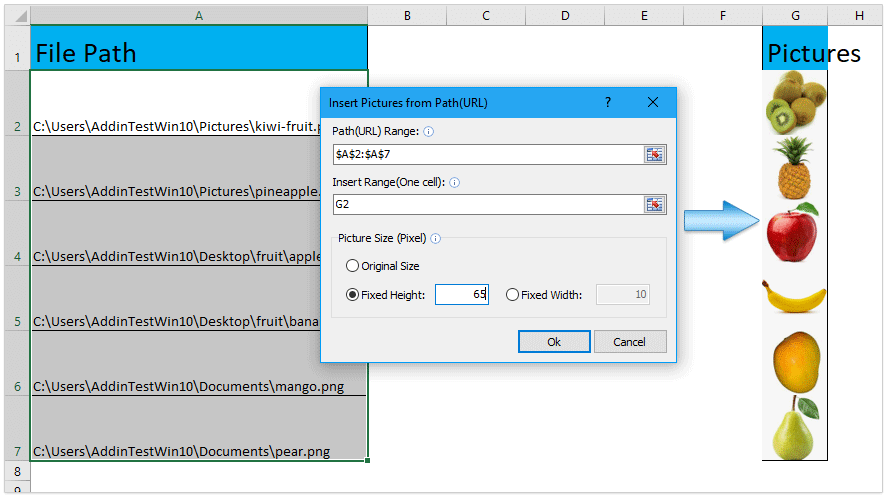
Vymažte omezení ověření dat
Tento nástroj vám může pomoci odstranit všechna omezení ověřování dat z vybraných rozsahů jediným kliknutím.
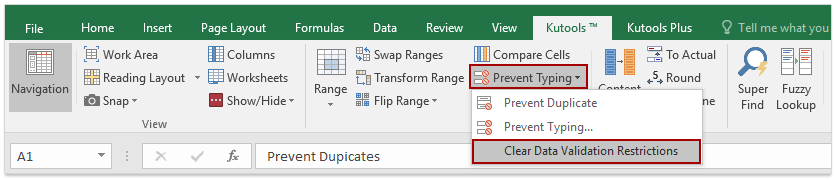
Zlepšení
1. Navigační panel
Přidejte nové možnosti a operace pro tuto funkci:
(1) Podpora filtrování položek automatického textu podle názvů položek v podokně automatického textu.
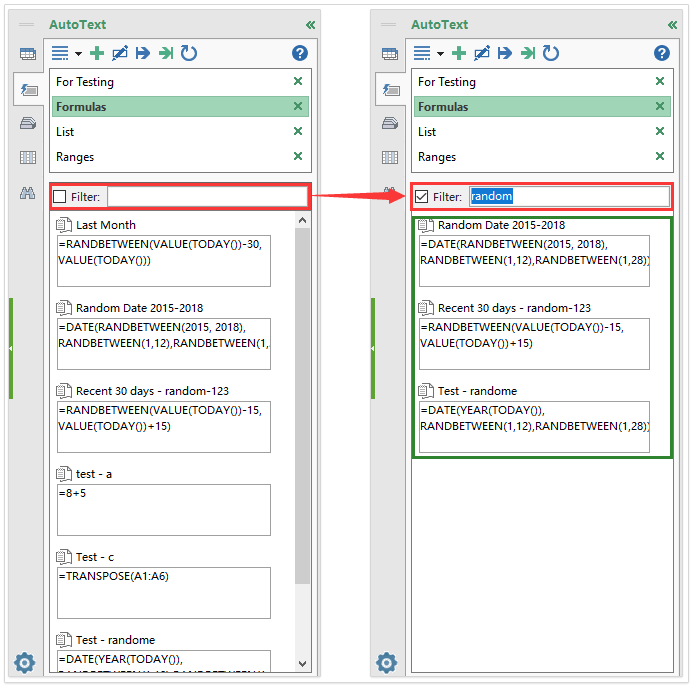
(2) Podpora zobrazení typu textu položek automatického textu s velkým písmem v podokně automatického textu. Viz snímek obrazovky:
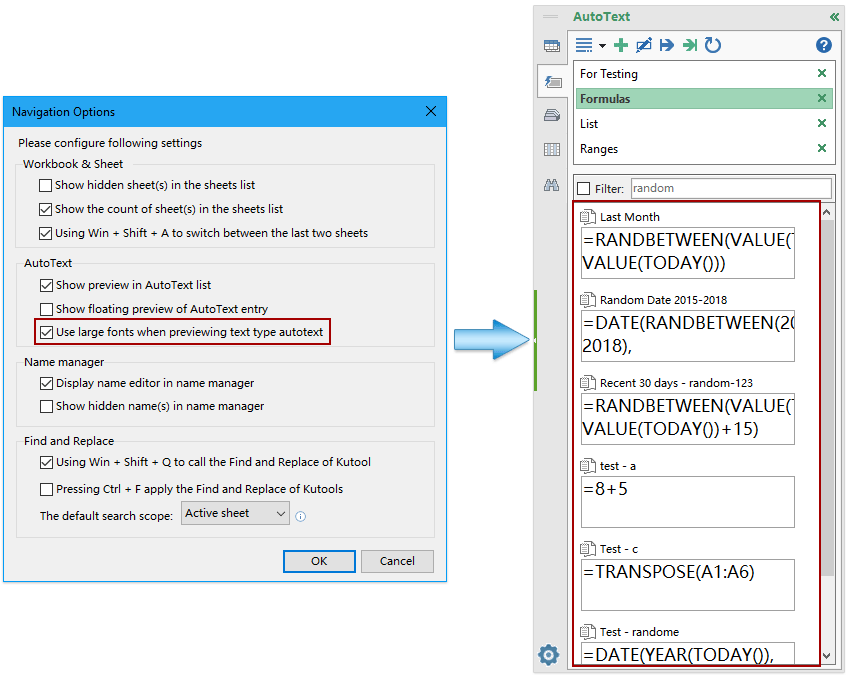
(3) Přidejte tlačítko Vybrat vše, chcete-li vybrat všechny skupiny položek automatického textu současně, a tlačítko Inverzní pro inverzní výběry současně při exportu položek automatického textu.
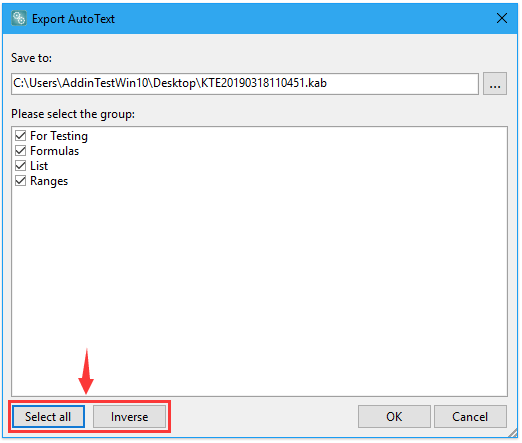
(4) Současným stisknutím kláves Win + Shift + Q vyvoláte podokno Najít a nahradit. Viz snímek obrazovky:
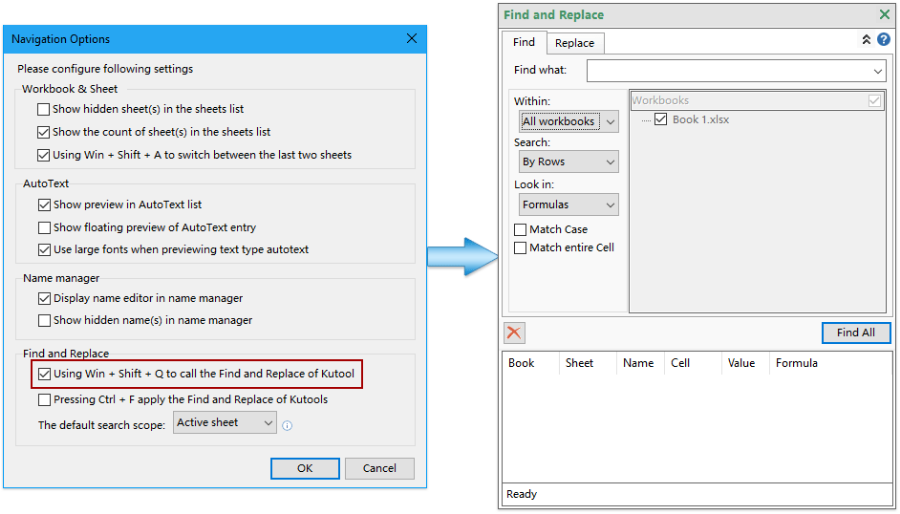
(5) Současným stisknutím kláves Win + Shift + A přepnete mezi aktuálním listem a posledním otevřeným listem.
2. Zobrazit možnosti
Přidejte možnost Zakázat podokno výzkumu v dialogovém okně Možnosti zobrazení. Viz snímek obrazovky:
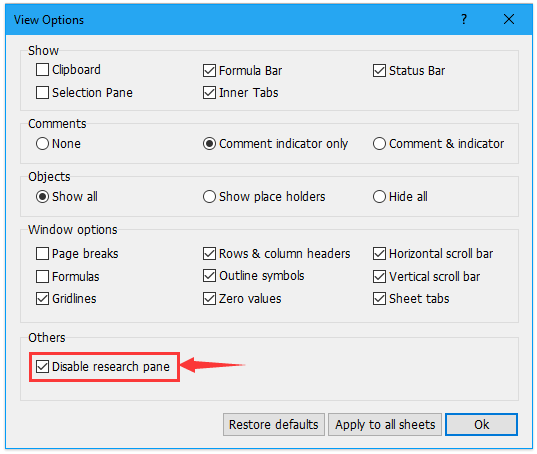
3. Vyberte možnost Specifické buňky
Podpora výběru celého řádku nebo sloupce pouze ve výběru.
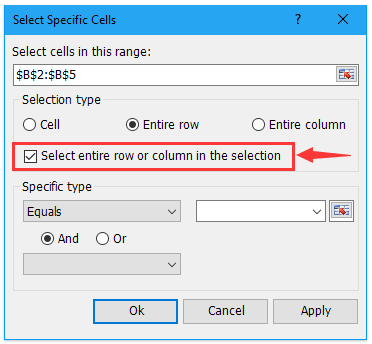
4. Převést název na referenční rozsah (nahradit název rozsahu)
Funkce Nahradit názvy rozsahů byla přejmenována na Převést název na referenční rozsah a je vylepšena tak, aby převáděla všechny stejné názvy, které fungují v různých oborech, na jejich referenční rozsahy.
5. Šifrování / dešifrování buněk
Přidejte masku, která zakryje šifrované buňky.
(1) Nenastavujte masku. Po zašifrování pokryje každou dešifrovanou buňku dlouhý řetězec smíchaný s písmeny a čísly. Viz snímek obrazovky:
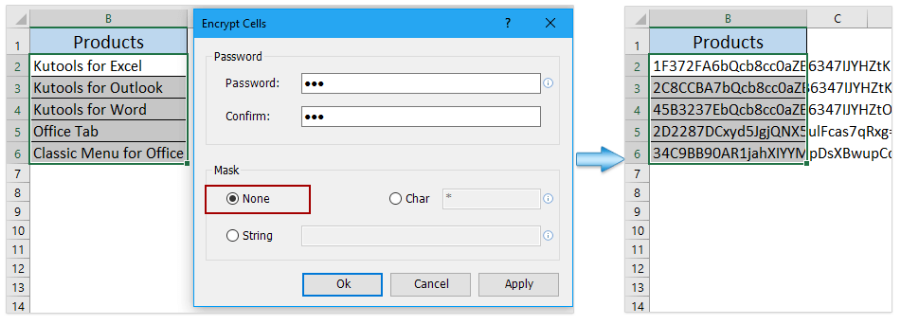
(2) Nastavte postavu jako masku. Po zašifrování se tento znak bude opakovaně zobrazovat, aby pokryl každou zašifrovanou buňku. Viz snímek obrazovky:
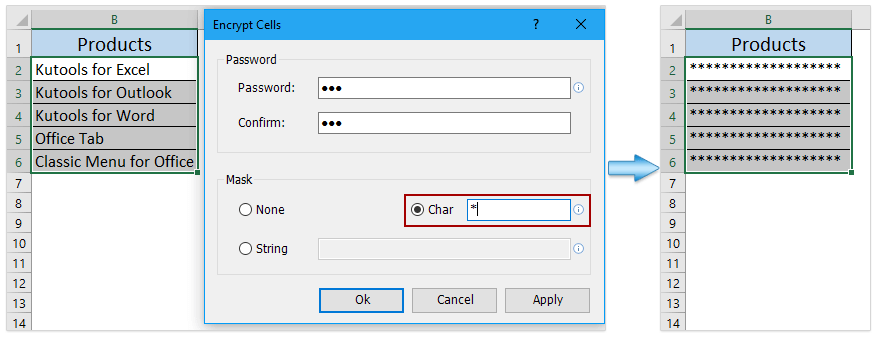
(3) Nastavte speciální řetězec jako masku. Po zašifrování tento řetězec automaticky pokryje každou zašifrovanou buňku. Viz snímek obrazovky:
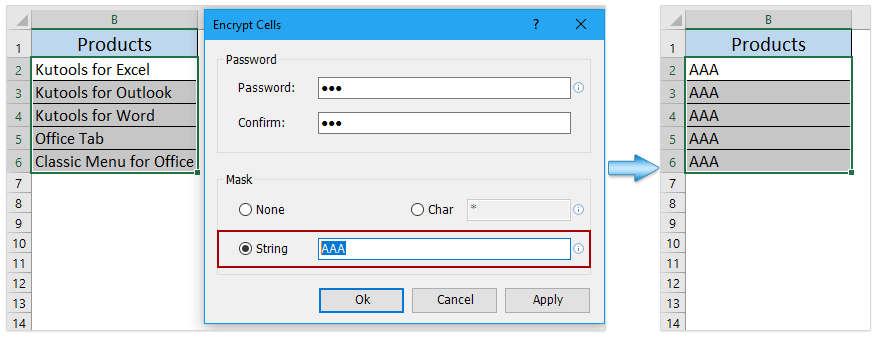
6. Super filtr
Přidejte další kritéria filtru pro tuto funkci.
(1) Podpora filtrování buněk podle typů chyb, jako je #NULL!, #REF! atd.

(2) Podpora filtrování buněk, které nezačínají ani nekončí speciálním znakem nebo textovým řetězcem.
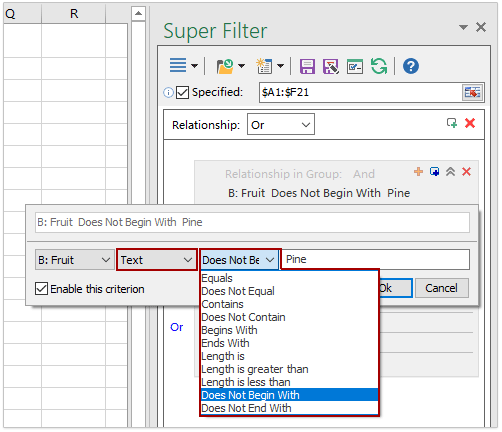
7. Třídění listů
Podpora pro třídění všech listů, včetně skrytých.
8. Poskytněte instalační balíček pro účty uživatelů bez oprávnění správce
Opravena
1. Opraveno: Některé tipy na obrazovce jsou nesprávné.
2. Opraveno: The Vyfotit funkce nefunguje s OneDrive.
3. Opraveno: The Pomocník vzorců funkce se nemůže správně vrátit k aktuálnímu výběru nebo přejít automaticky dopředu při výběru rozsahů z jiných sešitů.
4. Opraveno: Některá okna se při přibližování v rámci obrazovky s vysokým rozlišením zobrazují nesprávně.
Dobrá zpráva! Kutools pro Excel 19.00 je vydán s novými užitečnými funkcemi a vynikajícími vylepšeními! Tuto verzi můžete upgradovat nebo mít bezplatnou zkušební verzi stažením z .
Nové funkce
1. Vložte obrázky z cesty (URL)
Pomocí tohoto praktického nástroje můžete rychle hromadně vložit více obrázků na základě cest k souborům nebo URL těchto obrázků. Kromě toho můžete přednastavit velikosti vložených obrázků třemi způsoby: původní velikost, pevná výška a pevná šířka. Viz snímek obrazovky:
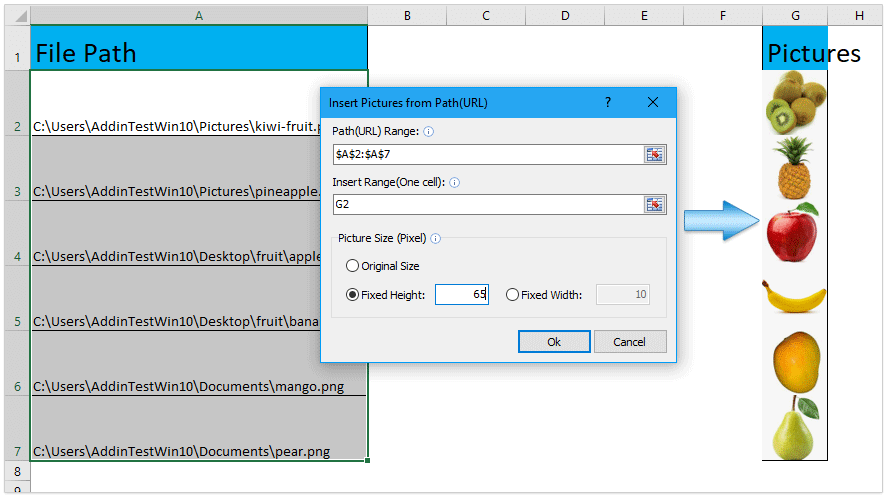
Vymažte omezení ověření dat
Tento nástroj vám může pomoci odstranit všechna omezení ověřování dat z vybraných rozsahů jediným kliknutím.
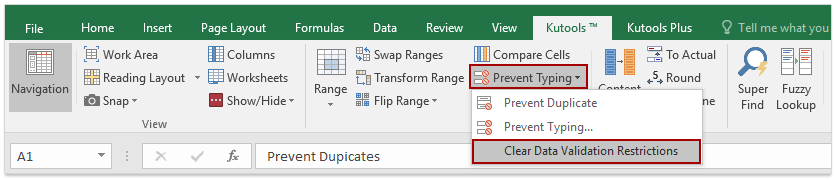
Zlepšení
1. Navigační panel
Přidejte nové možnosti a operace pro tuto funkci:
(1) Podpora filtrování položek automatického textu podle názvů položek v podokně automatického textu.
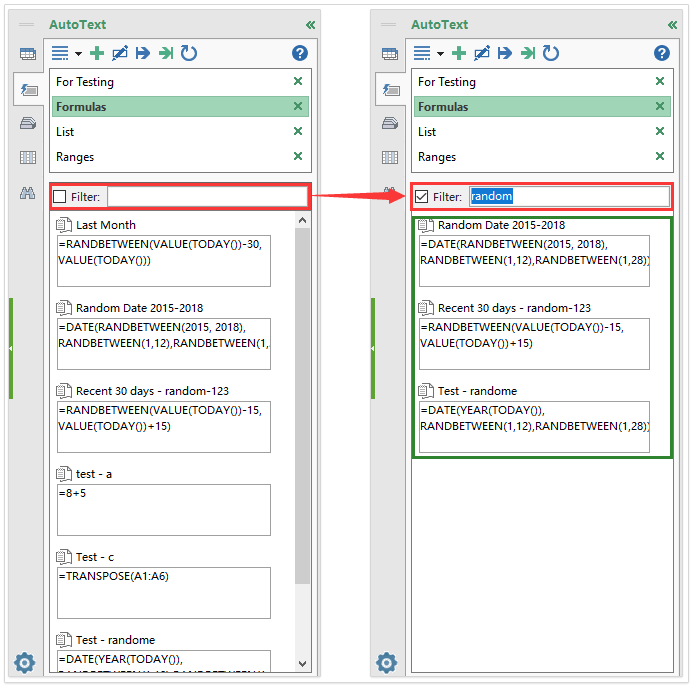
(2) Podpora zobrazení typu textu položek automatického textu s velkým písmem v podokně automatického textu. Viz snímek obrazovky:
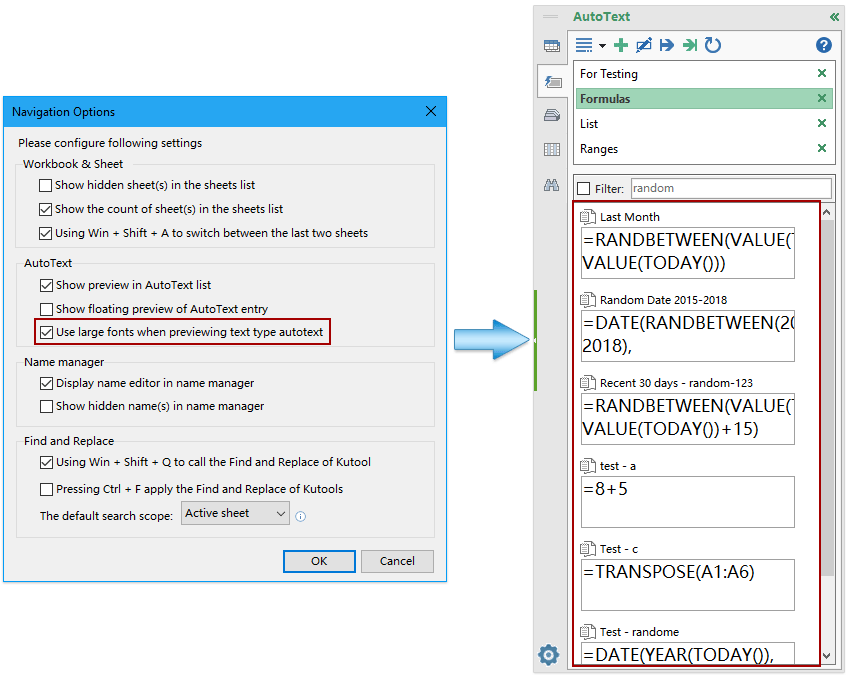
(3) Přidejte tlačítko Vybrat vše, chcete-li vybrat všechny skupiny položek automatického textu současně, a tlačítko Inverzní pro inverzní výběry současně při exportu položek automatického textu.
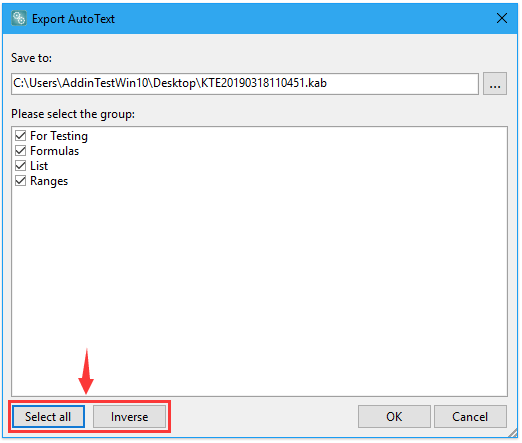
(4) Současným stisknutím kláves Win + Shift + Q vyvoláte podokno Najít a nahradit. Viz snímek obrazovky:
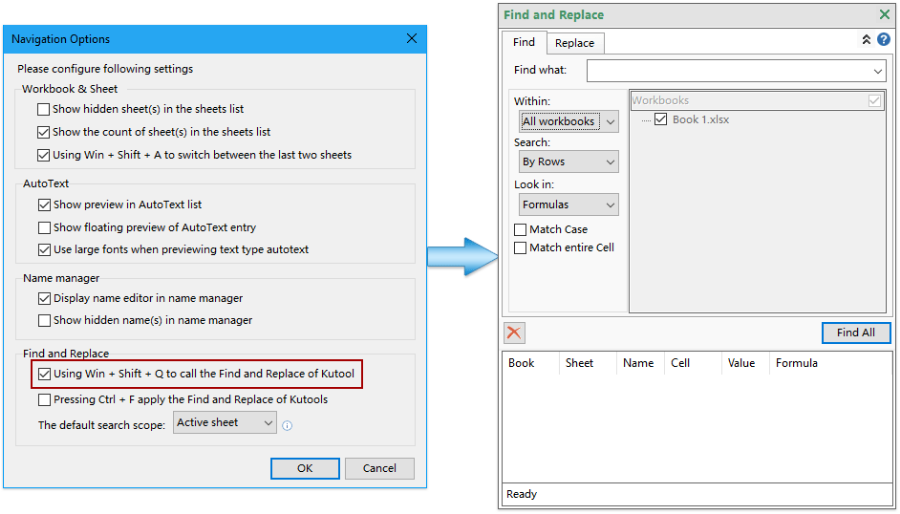
(5) Současným stisknutím kláves Win + Shift + A přepnete mezi aktuálním listem a posledním otevřeným listem.
2. Zobrazit možnosti
Přidejte možnost Zakázat podokno výzkumu v dialogovém okně Možnosti zobrazení. Viz snímek obrazovky:
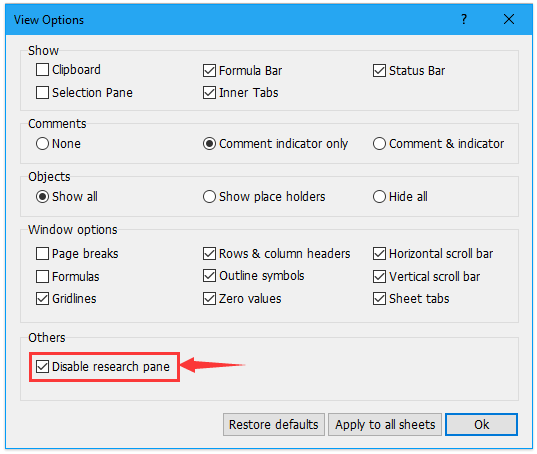
3. Vyberte možnost Specifické buňky
Podpora výběru celého řádku nebo sloupce pouze ve výběru.
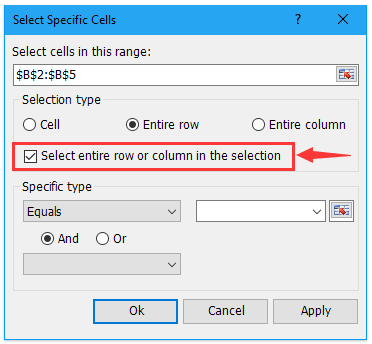
4. Převést název na referenční rozsah (nahradit název rozsahu)
Funkce Nahradit názvy rozsahů byla přejmenována na Převést název na referenční rozsah a je vylepšena tak, aby převáděla všechny stejné názvy, které fungují v různých oborech, na jejich referenční rozsahy.
5. Šifrování / dešifrování buněk
Přidejte masku, která zakryje šifrované buňky.
(1) Nenastavujte masku. Po zašifrování pokryje každou dešifrovanou buňku dlouhý řetězec smíchaný s písmeny a čísly. Viz snímek obrazovky:
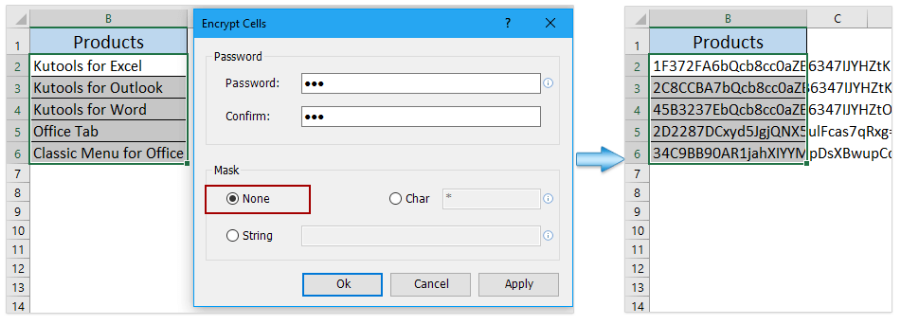
(2) Nastavte postavu jako masku. Po zašifrování se tento znak bude opakovaně zobrazovat, aby pokryl každou zašifrovanou buňku. Viz snímek obrazovky:
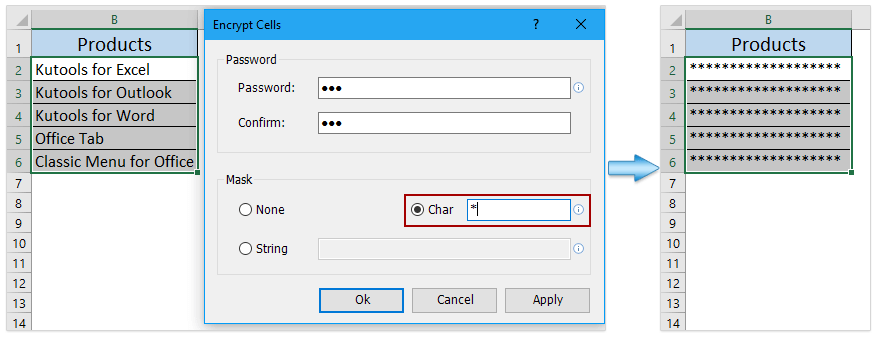
(3) Nastavte speciální řetězec jako masku. Po zašifrování tento řetězec automaticky pokryje každou zašifrovanou buňku. Viz snímek obrazovky:
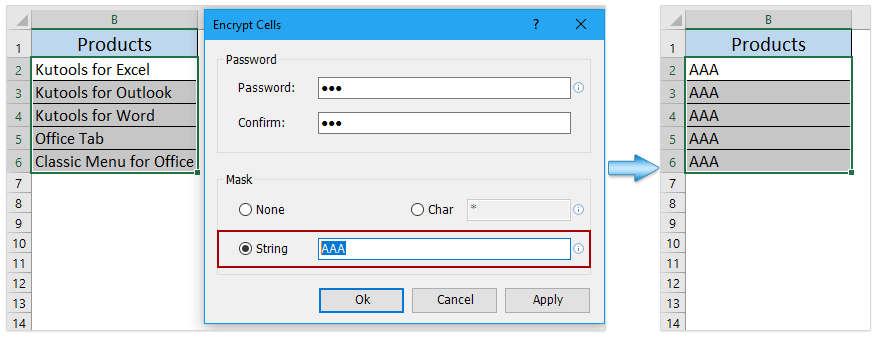
6. Super filtr
Přidejte další kritéria filtru pro tuto funkci.
(1) Podpora filtrování buněk podle typů chyb, jako je #NULL!, #REF! atd.

(2) Podpora filtrování buněk, které nezačínají ani nekončí speciálním znakem nebo textovým řetězcem.
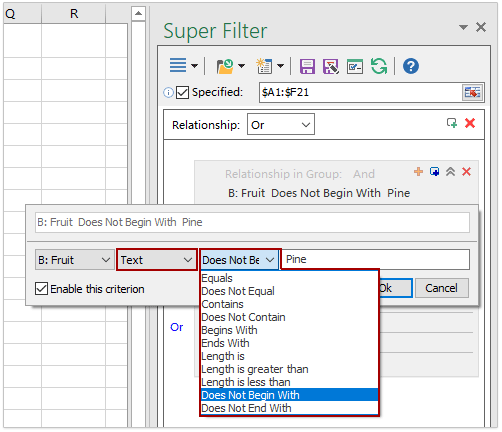
7. Třídění listů
Podpora pro třídění všech listů, včetně skrytých.
8. Poskytněte instalační balíček pro účty uživatelů bez oprávnění správce
Opravena
1. Opraveno: Některé tipy na obrazovce jsou nesprávné.
2. Opraveno: The Vyfotit funkce nefunguje s OneDrive.
3. Opraveno: The Pomocník vzorců funkce se nemůže správně vrátit k aktuálnímu výběru nebo přejít automaticky dopředu při výběru rozsahů z jiných sešitů.
4. Opraveno: Některá okna se při přibližování v rámci obrazovky s vysokým rozlišením zobrazují nesprávně.